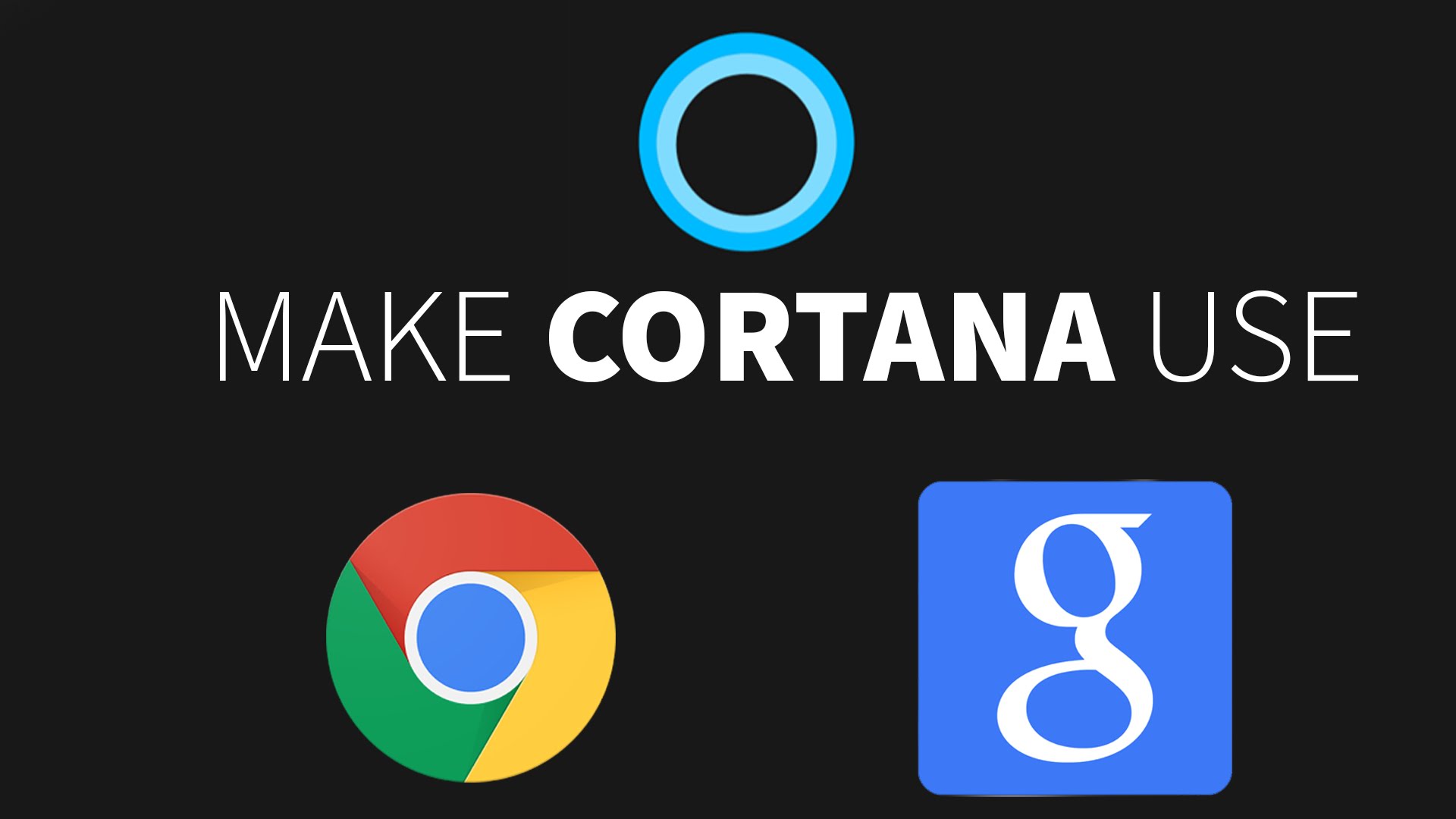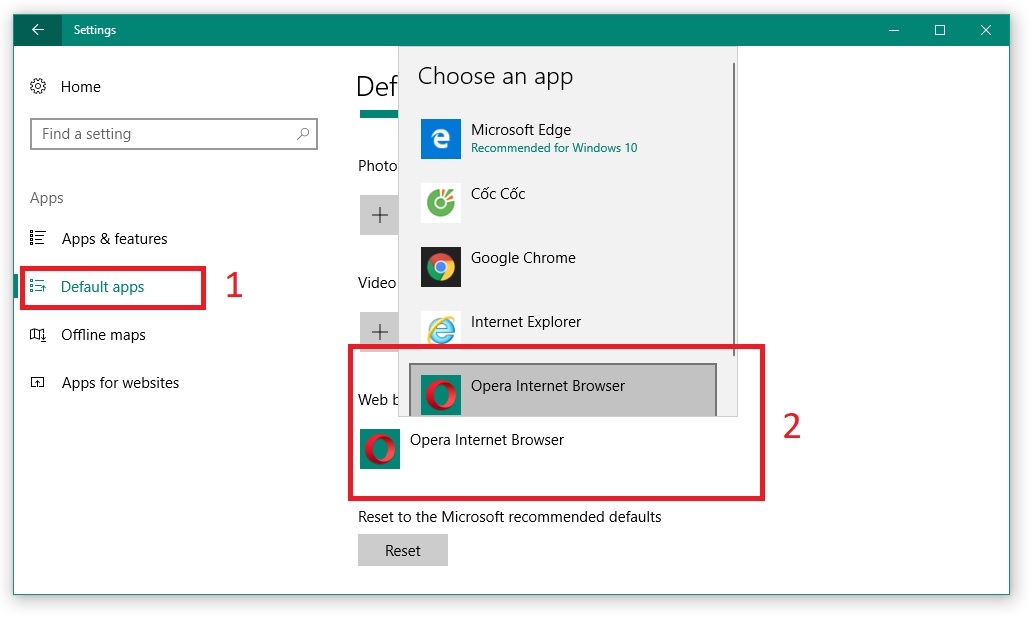Mọi người đều biết Cortana sẽ sử dụng Bing và trình duyệt Edge theo mặc định. Tuy nhiên ta có thể thay đổi trình duyệt mặc định theo ý muốn.
Nếu bạn đã cài đặt một trình duyệt khác như trình duyệt mặc định của mình trên Windows 10 thì Cortana sẽ định tuyến tất cả các tìm kiếm web nhưng vẫn sử dụng Bing. Bài viết sau đây sẽ hướng dẫn bạn cách buộc Cortana sử dụng Google trên Chrome hoặc Firefox.
Buộc Cortana sử dụng Google Chrome hoặc Firefox
Bạn mở Settings bằng cách nhấn tổ hợp phím Windows + I sau đó chọn nhóm cài đặt Apps.
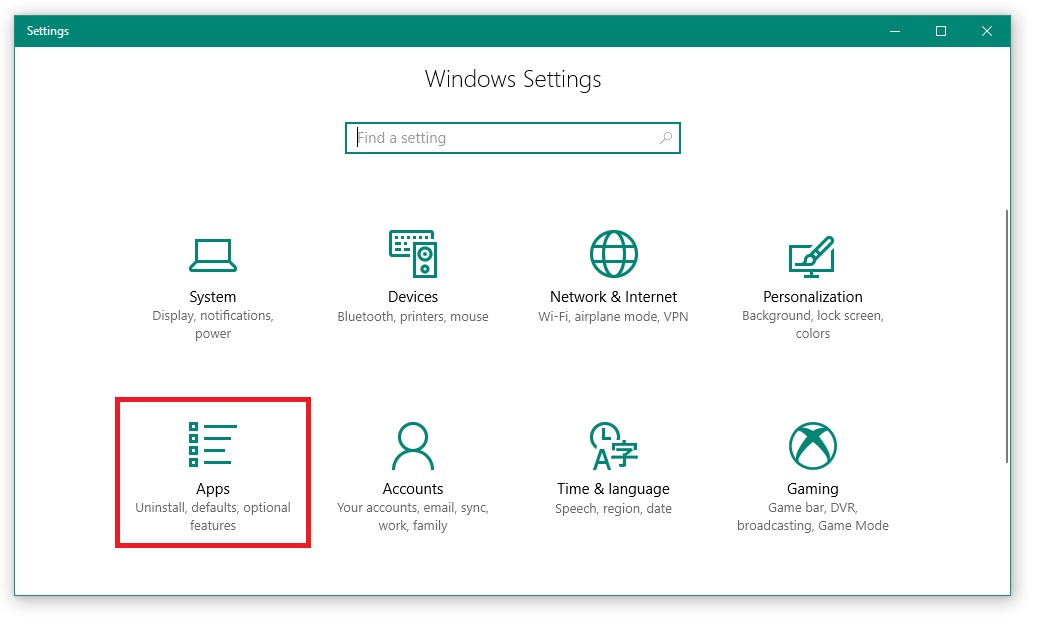 Đi đến tab Default Apps và cuộn xuống, ở Web browser chọn trình duyệt web mặc định mà bạn muốn (Chrome hoặc Firefox).
Đi đến tab Default Apps và cuộn xuống, ở Web browser chọn trình duyệt web mặc định mà bạn muốn (Chrome hoặc Firefox).
Làm cho Cortana sử dụng Google Search thay vì Bing
Để buộc Cortana sử dụng Google, bạn cần một tiện ích mở rộng hoặc add-on để chuyển hướng tìm kiếm.
Đối với Chrome, bạn cần tiện ích mở rộng có tên là Chrometana. Nó chuyển hướng tất cả tìm kiếm Bing đến Google và cực kỳ hoàn hảo. Với việc đặt Chrome là trình duyệt mặc định và tiện ích mở rộng này được cài đặt trên Chrome, Cortana sẽ gửi các tìm kiếm cho nó và mọi tìm kiếm sẽ được thực hiện trên Google.
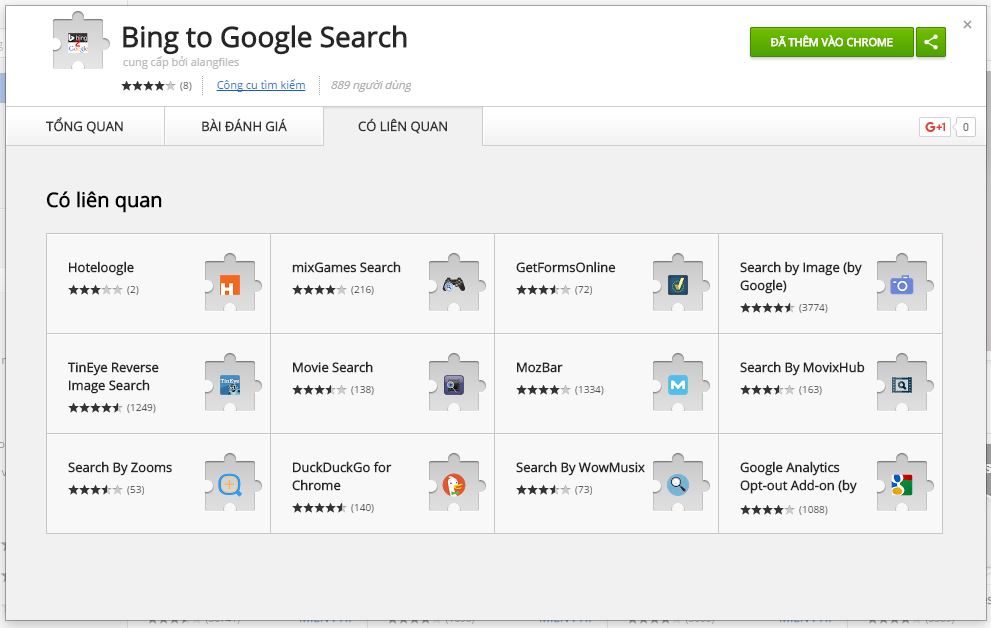 Đối với người sử dụng Firefox, có một add-on được gọi là Bing-Google mà bạn có thể sử dụng để có cùng hiệu ứng miễn là hãy chắc chắn rằng bạn đã đặt Firefox như trình duyệt web mặc định của mình.
Đối với người sử dụng Firefox, có một add-on được gọi là Bing-Google mà bạn có thể sử dụng để có cùng hiệu ứng miễn là hãy chắc chắn rằng bạn đã đặt Firefox như trình duyệt web mặc định của mình.
Một câu hỏi được đặt ra là liệu nó có ảnh hưởng gì đến tốc độ của Cortana không và câu trả lời là không. Trong quá trình thử nghiệm, chuyển đổi hoàn toàn mượt mà và không có sự chậm trễ.
Khởi động lại hệ thống để xem kết quả nhé. Chúc các bạn thành công!